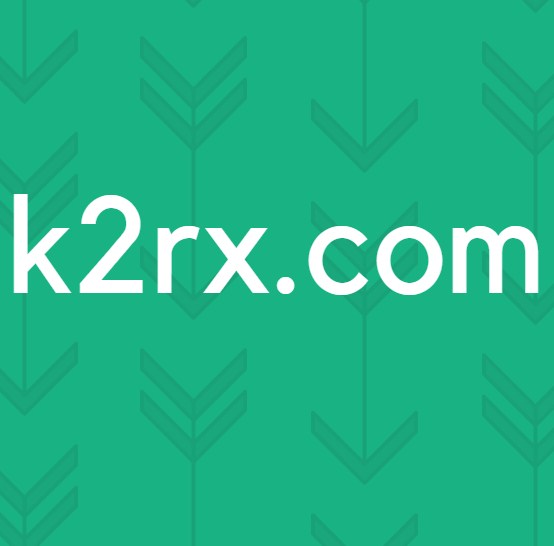Windows-activeringsfout 0xc004f025 ‘Toegang geweigerd’ oplossen
Sommige Windows-gebruikers komen de 0xc004f025 Activeringsfout (toegang geweigerd) wanneer ze proberen een geldige licentiecode te activeren via SLMGR (Beheerprogramma voor softwarelicenties). De meeste getroffen gebruikers ondervinden dit probleem met licentiesleutels waarvan is bevestigd dat ze geldig zijn.
Als u deze foutcode moet oplossen, begint u eenvoudig door te kijken of de meegeleverde Probleemoplosser voor activering kan het probleem niet automatisch oplossen. Als het geen inconsistenties met de activeringsbestanden ontdekt, zorg er dan voor dat u de opdrachtprompt opent met beheerderstoegang om toestemmingsproblemen te vermijden.
Het probleem wordt echter veroorzaakt door een probleem met de afhankelijkheid van het opnieuw inschakelen. U kunt dit alleen oplossen door elke afhankelijkheid te verwijderen die is gekoppeld aan de Windows-licentiesleutel die momenteel actief is. Probeer hierna opnieuw te activeren en kijk of het probleem is verholpen.
Als u dit probleem tegenkomt met een OEM-licentie, hebt u een Microsoft Live-agent nodig om dit te doen licentie migratie voor jou. Om dit te doen, kunt u een LIVE-oproep plannen of u kunt het gratis nummer bellen dat specifiek is voor uw lokale gebied.
Methode 1: de probleemoplosser voor activering uitvoeren (alleen Windows 10)
Voordat u een van de andere onderstaande oplossingen probeert, moet u eerst onderzoeken of uw Windows 10-besturingssysteem het probleem niet automatisch kan oplossen. Activeringspogingen hebben meerdere oorzaken en de nieuwste versie van Windows is uitgerust om deze problemen aan te pakken.
In het geval dat de 0xc004f025fout is een bijproduct van een soort licentiebeperking die lokaal wordt opgelegd. Voer de probleemoplosser voor Windows-activering uit en kijk of deze het probleem automatisch kan verhelpen.
Dit hulpprogramma bevat een selectie van reparatiestrategieën voor de meest voorkomende problemen die ertoe kunnen leiden dat een activeringspoging mislukt.
Belangrijk: Deze probleemoplosser werkt alleen voor Windows 10.
Als dit scenario van toepassing is, volgt u de onderstaande instructies om de probleemoplosser voor activering uit te voeren en te kijken of het 0xc004f025fout automatisch:
- Open een Rennen dialoogvenster door op te drukken Windows-toets + R. Typ vervolgens "Ms-instellingen: activering"en druk op Enter om het Activering tabblad van de Instellingen app.
- Als je eenmaal binnen bent Activering tabblad, ga naar het rechterdeel van het venster en zoek naar het Activeren knop onderaan het scherm. Zodra u daar bent, klikt u op het Los problemen op knop.
- Wacht nadat het hulpprogramma is gestart geduldig tot de eerste scan is voltooid. Als het lukt om activeringsproblemen te identificeren, krijgt u een reparatiestrategie te zien. Bent u het ermee eens, klik dan op Pas deze oplossing toe en wacht tot deze bewerking is voltooid.
- Nadat de fix met succes is toegepast, start u uw computer opnieuw op en kijkt u of het activeringsproces succesvol is nadat uw systeem opnieuw is opgestart.
Als je nog steeds hetzelfde ziet 0xc004f025fout, ga dan naar de volgende methode hieronder.
Methode 2: uitvoeren met CMD met beheerderstoegang
Een van de meest voorkomende oorzaken die de 0xc004f025fout is een toestemmingsprobleem. Activatiepogingen en SLMGR-bediening vereisen in het algemeen admin-toegang om succesvol te kunnen worden voltooid. Dus voordat u andere oplossingen probeert, moet u eerst controleren of het opdrachtpromptvenster waarin u uw Windows-licentiesleutel via SLMR probeert te activeren, beheerderstoegang heeft.
Als u niet precies weet hoe u dit moet doen, volgt u de onderstaande instructies om CMD uit te voeren met beheerderstoegang:
- druk op Windows-toets + R om een Rennen dialoog venster. Typ vervolgens ‘Cmd’ in het tekstvak en druk op Ctrl + Shift + Enter om een verhoogde CMD-prompt te openen.
- Wanneer u daarom wordt gevraagd door het UAC (gebruikersaccountbeheer),Klik Ja om admin toegang te verlenen tot het CMD terminal.
- Voer dezelfde opdracht in die eerder het 0xc004f025 fout en kijk of het probleem is opgelost.
Als je nog steeds het 0xc004f025 (toegang geweigerd)fout, ga naar de volgende mogelijke oplossing hieronder.
Methode 3: Rearm-afhankelijkheden verwijderen
Een ander vrij algemeen probleem dat deze fout zou kunnen veroorzaken, is een probleem met de manier waarop uw besturingssysteem afhankelijkheden voor herbewapenen opslaat en onderhoudt die zijn gekoppeld aan de Windows-licentiesleutel die momenteel actief is. Een reden waarom de 0xc004f025fout wanneer u de SLMGR hulpprogramma om een nieuwe Windows-licentiesleutel toe te passen, kunnen enkele overgebleven herbewapenen van bestanden zijn die zijn overgebleven van een oudere licentiesleutel.
Als dit scenario van toepassing is, zou u het probleem moeten kunnen oplossen door heractiveringstimers over te slaan door de Register-editor te gebruiken om Rearm over te slaan, vervolgens de opdracht herbewapenen uit te voeren en het hoofd-SLMGR-script te hernoemen om uw besturingssysteem te dwingen een nieuw exemplaar te maken.
Ga voor stapsgewijze instructies voor het afdwingen van de hierboven beschreven stappen naar de volgende mogelijke oplossing:
- druk op Windows-toets + R om een Rennen dialoog venster. Typ vervolgens ‘Regedit’ in het tekstvak en druk op Enter om de Register-editor te openen.
Opmerking: Wanneer u daarom wordt gevraagd door de UAC (gebruikersaccountbeheer), Klik Ja om beheerdersrechten te verlenen.
- Als je eenmaal binnen bent Register-editor, gebruik het linkerdeel om naar de volgende locatie te navigeren:
Computer \ HKEY_LOCAL_MACHINE \ SOFTWARE \ Microsoft \ Windows NT \ CurrentVersion \ SoftwareProtectionPlatform
Opmerking: U kunt er handmatig naartoe navigeren of u kunt de locatie rechtstreeks in de navigatiebalk plakken en op drukken Enter om er direct te komen.
- Zodra u op de juiste locatie bent aangekomen, gaat u naar het rechtergedeelte van het scherm en dubbelklikt u op SkipRearm.
- Vervolgens vanaf de Bewerk DWORD menu geassocieerd met SkipRearm, stel de Baseren naar Hexadecimaal en de Waarde data naar 1 voordat u klikt OK om de wijzigingen op te slaan.
- Als het je eenmaal lukt om de waarde van aan te passen SkipRearm, dichtbij Register-editor helemaal.
- Druk vervolgens op Windows-toets + R om een Rennen dialoog venster. Typ vervolgens ‘Cmd’ in het tekstvak en druk op Ctrl + Shift + Enter om een verheven CMD-prompt.
- Wanneer u daarom wordt gevraagd door de UAC (gebruikersaccountbeheer), Klik Ja om beheerdersrechten te verlenen.
- Typ de volgende opdracht in de verhoogde CMD-prompt en druk op Enter om het uit te voeren:
slmgr herbewapenen
- Wacht tot je het succesbericht krijgt. Deze bewerking kan in sommige gevallen meer dan 10 seconden duren.
- Open Bestandsverkenner (mijn computer) en navigeer handmatig naar de volgende locatie:
C: \ Windows \ System32
Opmerking: Als u de extensies niet al zichtbaar heeft, gaat u naar Visie en vink het vakje aan dat is gekoppeld aan Verborgen items.
- Eenmaal binnen gebruik je de zoekfunctie in de rechterbovenhoek om het slmgr.vbs het dossier. Als het je lukt om het te vinden, klik er dan met de rechtermuisknop op en kies Hernoemen en vervang de .vbs extensie met .old. Dit zal ertoe leiden dat uw besturingssysteem dit bestand negeert en helemaal opnieuw een nieuw bestand maakt.
- Zodra deze laatste wijziging is voltooid, start u uw computer opnieuw op en kijkt u of u uw Windows-licentie kunt activeren met het SLMGR hulpprogramma en kijk of je nog steeds het 0xc004f025.
Als hetzelfde probleem zich nog steeds voordoet, gaat u naar de volgende mogelijke oplossing hieronder.
Methode 4: hulp krijgen van een Microsoft-agent
Als u een OEM-licentie probeert te activeren die eerder op een andere computer is geactiveerd, kunt u verwachten dat u de 0xc004f025foutcode bij het activeren via het SLGMR-hulpprogramma.
Als u met dit specifieke scenario te maken heeft, is de enige haalbare oplossing waarmee u een OEM-licentie naar deze nieuwe computer kunt migreren, contact opnemen met een Microsoft-ondersteuningsteam en hen vragen uw besturingssysteem te activeren.
Om dit te doen, kunt u ofwel plan een gesprek met een Microsoft Live-agent of u kunt ervoor kiezen gebruik een lokaal gratis telefoonnummer.
Opmerking: Houd er rekening mee dat de responstijden sterk afhankelijk zijn van uw regio. Sterker nog, als u belt in een tijdsbestek waarin er geen beschikbare agenten zijn, kunt u enkele uren later een vervolggesprek verwachten.
Als het je eindelijk lukt om in contact te komen met een mens, wordt je een aantal vragen gesteld om te bevestigen dat je inderdaad de eigenaar bent van die licentiesleutel en dat je deze hebt gekregen van een verkoper met verkooprechten.